맥OS 디바이스 -> 아이폰으로 음악 넣는 방법
저는 현재 아이맥을 이용중이며, 주로 맥북을 사용하시는 분들이 더 많을거라 생각이 드는데요, 아이맥이나 맥북 모두 동일한 방법으로 간단하게 음악파일을 넣을 수 있으니 참고 하여 따라와 주시면 되겠습니다!
사운드클라우드에서 무료로 다운로드 받았던 음악들을 아이폰으로 옮기는 과정에서 너무 오랜만이라 달라진 부분들이 조금 있더라고요. 원래 예전엔 아이튠즈를 이용해서 음악을 아이폰으로 동기화 시켜 줬었는데, 맥 OS가 업그레이드 되면서 이 부분도 조금 더 간결화 된 모습 입니다. 음악 넣는 것도 생각보다 어렵지 않으니 천천히 따라와주세요.
우선, 넣을 음악 파일은 미리 준비해주세요. 그리고 컴퓨터와 아이폰을 USB로 연결 해둔 상태에서 시작합니다.
아이튠즈 없이 간편하게 음악을 넣어보겠습니다.
1. Finder > 좌측휴대폰모양
Finder 폴더를 열어 좌측에 보시면 휴대폰 아이콘 모양에 본인 아이폰이 떠있을거예요. 거기를 클릭해주세요.
예전처럼 아이튠즈를 다운 받을 수고가 없어져서 너무 편하더라고요. 이렇게 핸드폰이랑 컴퓨터만 연결하면 자동적으로 좌측 폴더에 연결이 된 걸 확인 하실 수 있으니말이죠.
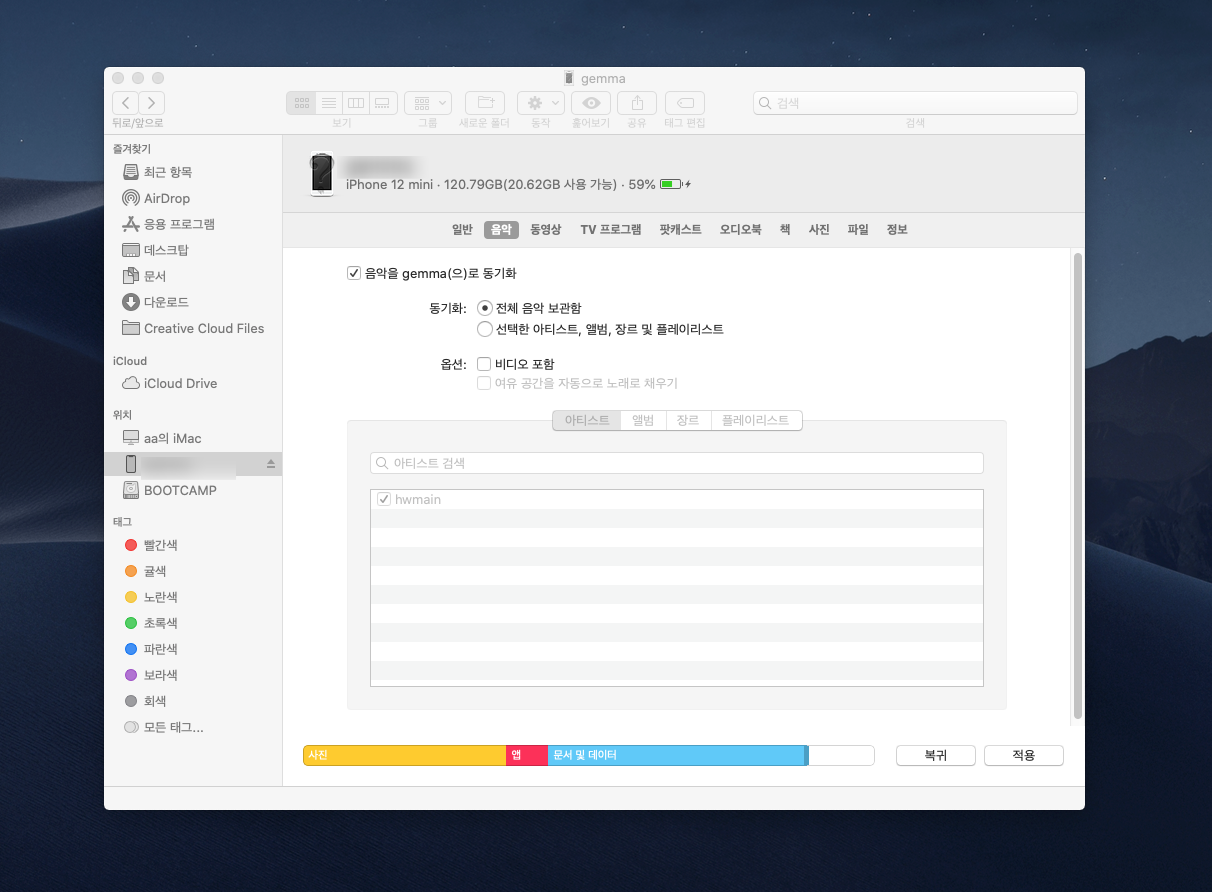
2. 런치패드 > 음악앱 실행
그리고 나서 미리 다운로드 받아놨던 MP3 음악 파일을 아이맥, 맥북 MAC OS 에서 기본적으로 제공하는 음악이라는 앱 안에 넣어줄건데요, 런치패드에 들어가보시면 앱을 따로 깔지 않아도 이런 아이콘이 있으실거예요. 클릭해주세요.
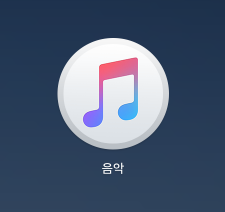
3. MP3 파일 > 음악앱 > 보관앱에 드래그
음악 앱을 실행 하면 뜨는 창인데요, 보관함 부분 있죠? 음악 파일을 그냥 그쪽으로 끌고 오면 + 모양이 뜰거예요. 그럼 파일을 드래그 해서 놓아주시면 자동적으로 이렇게 추가가 된 걸 확인 하실 수 있습니다. 엄청 간단하죠. 사실 뭐 알려드릴 건 없는데, 모르시는 분들도 계실테니 포스팅을 해보아요.
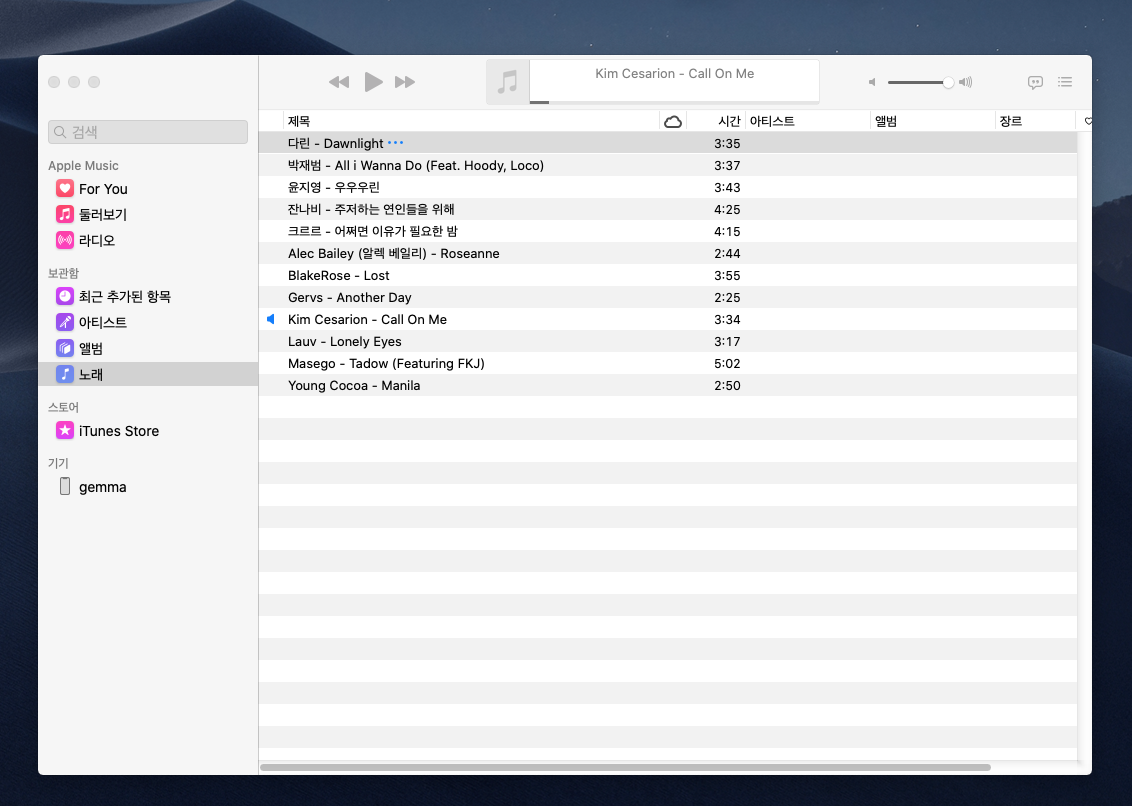
4. Finder > 음악 동기화
그리고 다시 Finder 로 돌아와 본인의 아이폰 클릭 > 음악탭 > 음악을 동기화 체크 > 적용 버튼 > 동기화대치
까지 눌러주시면 음악앱에 넣었던 음악들이 휴대폰으로 동기화가 진행 됩니다 :)
단, 동기화 및 대치 할때 기존에 다른 음악이 동기화 되어있었는데 새롭게 동기화 하게 되면 기존거는 사라지고 현재 음악앱에 있는 음악들로만 대치되어 동기화 될 수 있으니, 잘 보시고 나서 해주시면 되겠습니다!


아이폰 > 음악앱을 실행 해서 확인해보니 잘 들어와 있네요:) 생각보다 쉽게 되었죠? 아직 노래 많이 다운로드 못했는데, 천천히 더 추가 해봐야겠어요 :)
저번에 사운드클라우드에서 MP3 음원 파일 추출 하는 방법 포스팅 했었는데요,
참고 하실 분들은 아래 링크를 확인 해주세요 :)
사운드클라우드 mp3 무료 음악 다운로드 받는 방법
사운드클라우드란? 무료로 음악을 들을 수 있는, 제가 정말 너무 애정하는 '사운드 클라우드' 사운드 클라우드를 알게 된 이후로 멜론도 끊고, 조금 불편 하진 않을까? 싶었는데 전혀 부족함을
brasseebrassee.tistory.com

'기타 유용한 정보' 카테고리의 다른 글
| 일러스트 기초 1-1) 초보도 쉽게 이해하는 기본 개념 익히기 및 세팅 (0) | 2022.10.20 |
|---|---|
| 상업용 무료 이미지 다운로드 사이트 추천 <디자이너 꿀팁> (1) | 2022.08.26 |
| 사운드클라우드 음원추출 사이트 다운로드 받는 방법 (1) | 2021.05.15 |
| 윤고딕 대체 무료 폰트 다운로드 (코펍 KoPub) 강력추천 (0) | 2021.04.02 |
| 유튜브 저작권 무료 음원 사이트 (브금,bgm) thematic (0) | 2021.03.17 |